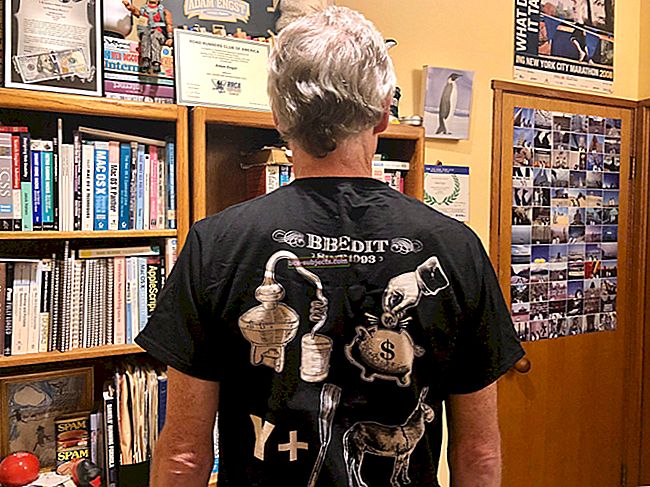Một chuỗi ký tự và ký hiệu không thể thay đổi được. Đó là điều tạo nên một mật khẩu tốt và bạn cần một mật khẩu khác cho mọi tài khoản! Không có gì lạ khi iCloud Keychain lại phổ biến đến vậy, nhưng làm cách nào để xóa các vấn đề với mật khẩu trùng lặp trong đó?
iCloud Keychain lưu dữ liệu tài khoản và mật khẩu một cách an toàn để bạn không cần phải làm như vậy. Nhưng vì ngày nay mọi trang web đều muốn bạn tạo tài khoản mới, nên không mất nhiều thời gian để Chuỗi khóa iCloud của bạn trở thành một mớ hỗn độn.
Bài viết này nói về thời điểm Chuỗi khóa iCloud của bạn gặp sự cố với các mục nhập trùng lặp. Nếu điều này xảy ra, nó sẽ gợi ý nhiều mật khẩu để bạn chọn khi đăng nhập vào các trang web và ứng dụng. Điều đó không làm cho bất cứ điều gì dễ dàng hơn!
Hãy xem bài đăng khác này nếu bạn gặp sự cố với mã xác minh của iCloud Keychain.
ICloud Keychain được sử dụng để làm gì?
 iCloud Keychain giúp nhập tên người dùng và mật khẩu trực tuyến nhanh chóng và dễ dàng.
iCloud Keychain giúp nhập tên người dùng và mật khẩu trực tuyến nhanh chóng và dễ dàng. Ngày nay, việc tập trung vào bảo mật trực tuyến là rất hợp lý. Lấy cắp thông tin và đánh cắp danh tính không phải là hiếm. Vì vậy, điều quan trọng là bạn phải sử dụng mật khẩu duy nhất và an toàn cho tất cả các tài khoản của mình.
Bằng cách đó, nếu một tài khoản bị xâm phạm, những tài khoản khác của bạn vẫn được bảo mật. Không ai có thể truy cập ngân hàng của bạn bằng cách xâm nhập vào tài khoản Amazon của bạn nếu mật khẩu khác nhau.
Nhưng kết quả là chúng ta có hàng tá mật khẩu khác nhau cho tất cả các tài khoản mà chúng ta sử dụng hàng ngày. Mua sắm, ngân hàng, mạng xã hội và tất cả những thứ còn lại!
 Tôi chắc rằng tất cả chúng ta đều có thể đồng cảm với quý ông đãng trí này. ảnh chụp bởi bruce mars từ Pexels
Tôi chắc rằng tất cả chúng ta đều có thể đồng cảm với quý ông đãng trí này. ảnh chụp bởi bruce mars từ PexelsiCloud Keychain cung cấp một giải pháp an toàn và tiện lợi cho vấn đề này. Nó lưu trữ tất cả mật khẩu và dữ liệu tài khoản của bạn, được bảo vệ bằng mã hóa đầu cuối. Bằng cách đó, bạn chỉ cần nhớ mật khẩu Chuỗi khóa của mình để truy cập tất cả những người khác.
Với tính năng tự động điền, bạn thậm chí không cần phải tự nhập những tên người dùng hoặc mật khẩu đó! Bạn Mac hoặc iPhone đề xuất tên người dùng và mật khẩu bất cứ khi nào bạn cần nhập chúng.
Nếu bạn chưa làm như vậy, hãy nhấp vào đây để làm theo hướng dẫn của chúng tôi về cách thiết lập Chuỗi khóa iCloud trên iPhone hoặc Mac của bạn.
Làm cách nào để truy cập iCloud Keychain trên máy Mac?
Có hai nơi để xem các mục nhập Chuỗi khóa iCloud bằng máy Mac: ứng dụng Truy cập chuỗi khóa và Tùy chọn của Safari.
Trước khi chúng tôi bắt đầu, một cảnh báo nhanh. Nếu đang sử dụng máy Mac dùng chung, bạn cần khóa Keychain để không ai khác có quyền truy cập vào dữ liệu tài khoản của bạn. Kiểm tra bài đăng này để biết hướng dẫn về cách làm điều đó.
Xem toàn bộ Chuỗi khóa của bạn với Quyền truy cập chuỗi khóa trên máy Mac
 Nhìn qua thì hơi đáng sợ, nhưng Keychain Access sẽ lưu trữ tất cả dữ liệu của bạn một cách an toàn!
Nhìn qua thì hơi đáng sợ, nhưng Keychain Access sẽ lưu trữ tất cả dữ liệu của bạn một cách an toàn! Keychain Access là một ứng dụng được tích hợp sẵn trong phần mềm điều hành của máy Mac. Mở nó từ Tiện ích thư mục trong Finder hoặc từ Khác thư mục trong Launchpad.
Từ Truy cập chuỗi khóa, bạn có thể xem và chỉnh sửa mọi mật khẩu, ghi chú bảo mật, chứng chỉ và khóa mã hóa trong tài khoản của mình.
Thành thật mà nói thì có chút khó hiểu. Và bạn không cần phải sử dụng Keychain Access cho hầu hết những thứ bạn muốn làm. Thay vào đó, tôi chủ yếu truy cập các mục Keychain thông qua Tùy chọn Safari của mình.
Xem tên người dùng và mật khẩu của bạn với Safari trên máy Mac
 Việc xem tên người dùng và mật khẩu từ các tùy chọn của Safari sẽ đơn giản hơn nhiều.
Việc xem tên người dùng và mật khẩu từ các tùy chọn của Safari sẽ đơn giản hơn nhiều. Mở Safari trên máy Mac của bạn và truy cập Sở thích… trong thanh menu. Bấm vào Mật khẩu sau đó nhập mật khẩu đăng nhập Mac của bạn để mở khóa các chi tiết.
Từ màn hình này, bạn có thể xem và chỉnh sửa tên người dùng và mật khẩu được sử dụng để đăng nhập vào tất cả các tài khoản của bạn trên web. Bạn có thể thêm và xóa các mục nhập hoặc nhấp vào Chi tiết… để xem thêm thông tin.
Bạn cũng có thể thấy các cảnh báo cảnh báo bạn nếu cùng một mật khẩu đang được sử dụng cho hai tài khoản khác nhau.
Làm cách nào để truy cập iCloud Keychain trên iPhone, iPad hoặc iPod của tôi?
Bạn không thể xem toàn bộ dữ liệu Chuỗi khóa iCloud của mình trên thiết bị iOS, giống như bạn có thể làm với Quyền truy cập chuỗi khóa. Nhưng bạn vẫn có thể truy cập vào tên người dùng hoặc mật khẩu cho các trang web và ứng dụng trên thiết bị của mình.
Xem tên người dùng và mật khẩu của bạn trên iPhone, iPad hoặc iPod
 Nhấn vào Mật khẩu trang web và ứng dụng trong cài đặt iOS của bạn để xem tên người dùng và mật khẩu.
Nhấn vào Mật khẩu trang web và ứng dụng trong cài đặt iOS của bạn để xem tên người dùng và mật khẩu. Mở Cài đặt trên iPhone, iPad hoặc iPod của bạn và cuộn xuống Mật khẩu & Tài khoản. Chạm vào Mật khẩu trang web & ứng dụng và sử dụng Face ID, Touch ID hoặc mật khẩu của bạn để mở khóa chúng.
Từ đây, bạn có thể xem và chỉnh sửa tên người dùng và mật khẩu cho các trang web và ứng dụng đã lưu của mình. Bạn cũng có thể thấy các cảnh báo cảnh báo bạn nếu cùng một mật khẩu đang được sử dụng cho hai tài khoản khác nhau.
Tôi có thể làm gì khi gặp sự cố Chuỗi khóa iCloud trùng lặp?
 Làm thế nào để bạn biết đó là mục nhập phù hợp với các bản sao như thế này?
Làm thế nào để bạn biết đó là mục nhập phù hợp với các bản sao như thế này? Sau một thời gian sử dụng iCloud Keychain, bạn thường gặp sự cố do các mục nhập trùng lặp. Những vấn đề này có thể dẫn đến các lựa chọn khó hiểu khi chọn thông tin tự động điền. Hoặc chúng chỉ có thể dẫn đến một ứng dụng Truy cập chuỗi khóa lộn xộn.
Chuỗi khóa thường sao chép các mục nhập khi người dùng nâng cấp, di chuyển hoặc khôi phục thiết bị của họ. Đôi khi quá trình này cũng trùng lặp các số liên lạc trong sổ địa chỉ của bạn!
Bạn có thể kết thúc với các mục nhập Chuỗi khóa trùng lặp sau khi cập nhật mật khẩu của mình. Điều này sẽ không xảy ra, nhưng đôi khi iCloud Keychain tạo một mục nhập mới thay vì cập nhật mục hiện có.
Rất tiếc, không có cách nào nhanh chóng và dễ dàng để xóa các mục nhập trùng lặp. Bạn thực sự chỉ còn lại một trong các tùy chọn sau:
- Tìm và xóa các mục iCloud Keychain trùng lặp theo cách thủ công.
- Đặt lại Chuỗi khóa và bắt đầu lại từ đầu.
Làm cách nào để tìm và xóa các mục iCloud Keychain trùng lặp theo cách thủ công?
Phương pháp xóa các mục iCloud Keychain trùng lặp này tốn nhiều công sức và thời gian. Mở Truy cập chuỗi khóa trên máy Mac hoặc xem Mật khẩu trang web và ứng dụng của bạn trên thiết bị iOS và xem qua từng mục nhập một.
Không thể phủ nhận điều đó, điều này cần thời gian và nỗ lực. Nhưng điều đó cũng có nghĩa là bạn sẽ không mất thông tin tài khoản quan trọng mà bạn không có bản sao ở nơi khác.
Tìm và xóa các mục nhập trùng lặp trong Truy cập chuỗi khóa trên máy Mac:
- Mở Truy cập chuỗi khóa từ thư mục Tiện ích trong Ứng dụng của bạn.
- Trong thanh bên, hãy chọn đăng nhập và Tất cả món đồ.
- Sắp xếp các mục nhập Chuỗi khóa theo Tên.
- Nhấp vào một mục nhập trùng lặp để chọn nó, nhấn xóa bỏ phím để loại bỏ nó.
- Giữ sự thay đổi hoặc là chỉ huy để chọn và loại bỏ nhiều mục nhập cùng một lúc.
- Bấm đúp vào một mục nhập để xem thêm chi tiết về nó.
- Nhấn vào Hiển thị mật khẩu và nhập mật khẩu Chuỗi khóa của bạn để xem.
 Hãy cẩn thận để không xóa các mật khẩu quan trọng hoặc không thể thay thế.
Hãy cẩn thận để không xóa các mật khẩu quan trọng hoặc không thể thay thế. Tìm và xóa các mục nhập trùng lặp trong Safari trên máy Mac:
- Mở Safari và từ thanh menu đi đến Safari >Sở thích… >Mật khẩu.
- Nhập mật khẩu người dùng Mac của bạn.
- Sắp xếp các mục nhập Chuỗi khóa theo Trang mạng.
- Nhấp vào một mục nhập trùng lặp để chọn nó, nhấn xóa bỏ hoặc bấm vào Tẩy Để loại bỏ nó.
- Giữ sự thay đổi hoặc là chỉ huy để chọn và loại bỏ nhiều mục nhập cùng một lúc.
- Bấm đúp vào một mục nhập để xem thêm chi tiết về nó.
Tìm và xóa các mục nhập trùng lặp trên iPhone, iPad hoặc iPod:
- Đi đến Cài đặt >Mật khẩu & Tài khoản >Mật khẩu trang web & ứng dụng.
- Sử dụng Face ID, Touch ID hoặc mật khẩu của bạn để có quyền truy cập.
- Cuộn qua danh sách để tìm các mục trùng lặp.
- Vuốt sang trái trên một mục nhập trùng lặp để hiển thị Xóa bỏ cái nút.
- Nhấn vào Biên tập ở trên cùng bên phải để chọn và xóa nhiều mục nhập cùng một lúc.
- Nhấn vào một mục nhập để xem thêm chi tiết về nó.
 Vuốt qua các mục nhập Chuỗi khóa để hiển thị nút Xóa trên iPhone, iPad hoặc iPod của bạn.
Vuốt qua các mục nhập Chuỗi khóa để hiển thị nút Xóa trên iPhone, iPad hoặc iPod của bạn. Làm cách nào để đặt lại iCloud Keychain và bắt đầu lại từ đầu?
Đây thực sự chỉ là một tùy chọn nếu bạn chắc chắn rằng bạn biết tất cả mật khẩu tài khoản của mình. Nếu bạn đặt lại Chuỗi khóa iCloud sau đó quên mật khẩu, bạn sẽ cần khôi phục mật khẩu thông qua trang web hoặc ứng dụng đó.
nếu bạn làm biết tất cả mật khẩu của bạn hoặc nếu bạn có một bản sao an toàn của chúng ở nơi khác, bạn có thể đặt lại iCloud Keychain bằng cách sử dụng Keychain Access. Điều đó có nghĩa là bạn cần phải có máy Mac.
 Đừng đặt lại móc khóa mặc định của bạn trừ khi bạn biết tất cả các mật khẩu quan trọng của mình.
Đừng đặt lại móc khóa mặc định của bạn trừ khi bạn biết tất cả các mật khẩu quan trọng của mình. Sau khi đặt lại, iCloud Keychain sẽ lưu từng mật khẩu khi bạn nhập lại trên thiết bị của mình.
Ngoài ra, hãy chuyển đến cuối bài đăng này để tìm hiểu cách tắt iCloud Keychain hoàn toàn.
Đặt lại Keychain bằng cách sử dụng Keychain Access trên máy Mac:
- Mở Truy cập chuỗi khóa từ thư mục Tiện ích trong Ứng dụng của bạn.
- Từ thanh menu, đi tới Truy cập chuỗi khóa >Sở thích…
- Nhấn vào Đặt lại móc khóa mặc định của tôi cái nút.
- Nhập mật khẩu đăng nhập người dùng của bạn.
Làm cách nào để làm cho tài khoản của tôi an toàn hơn với iCloud Keychain?
 Nếu bạn sử dụng Keychain đúng cách, nó có thể giúp tài khoản của bạn an toàn hơn trước tin tặc.
Nếu bạn sử dụng Keychain đúng cách, nó có thể giúp tài khoản của bạn an toàn hơn trước tin tặc. Như chúng tôi đã đề cập, điều quan trọng là phải có các mật khẩu khác nhau cho mỗi tài khoản của bạn. Đây là điều hiệu quả nhất mà bạn có thể làm để cải thiện bảo mật trực tuyến của mình.
Một trong những tính năng tuyệt vời của iCloud Keychain là nó giúp bạn thực hiện điều này. Đó là vì nó thông báo cho bạn về bất kỳ tài khoản nào đang sử dụng cùng một mật khẩu.
Với kiến thức này, bạn sẽ dễ dàng biết được mật khẩu nào cần thay đổi. iCloud Keychain thậm chí còn đề xuất mật khẩu mới mạnh mẽ để bạn sử dụng thay thế.
Tìm mật khẩu iCloud Keychain trùng lặp trên máy Mac:
- Mở Safari và từ thanh menu đi đến Safari >Sở thích… >Mật khẩu.
- Nhập mật khẩu người dùng Mac của bạn.
- Tìm các mục có dấu hiệu cảnh báo bên cạnh.
- Nhấp vào tam giác cảnh báo để xem các tài khoản khác sử dụng cùng một mật khẩu.
- Bây giờ hãy truy cập trực tiếp các trang web đó để thay đổi mật khẩu của bạn.
- iCloud Keychain có thể đưa ra đề xuất Mật khẩu mạnh để sử dụng thay thế.
- Đồng ý với Cập nhật mật khẩu trên iCloud Keychain vào lần tiếp theo bạn đăng nhập vào tài khoản đó.
 Bất kỳ tài khoản nào có biểu tượng cảnh báo đang chia sẻ mật khẩu với tài khoản khác.
Bất kỳ tài khoản nào có biểu tượng cảnh báo đang chia sẻ mật khẩu với tài khoản khác. Tìm mật khẩu iCloud Keychain trùng lặp trên iPhone, iPad hoặc iPod:
- Đi đến Cài đặt >Mật khẩu & Tài khoản >Mật khẩu trang web & ứng dụng.
- Sử dụng Face ID, Touch ID hoặc mật khẩu của bạn để có quyền truy cập.
- Tìm các mục có dấu hiệu cảnh báo bên cạnh.
- Nhấn vào mục nhập để xem các tài khoản khác có cùng mật khẩu.
- Nhấn vào Thay đổi mật khẩu trên trang web hoặc tự mình truy cập trang web để thay đổi mật khẩu của mình.
- iCloud Keychain có thể đưa ra đề xuất Mật khẩu mạnh để sử dụng thay thế.
- Đồng ý với Cập nhật mật khẩu trên iCloud Keychain vào lần tiếp theo bạn đăng nhập vào tài khoản đó.
 Nhấn vào các mục nhập có biểu tượng cảnh báo để xem họ dùng chung mật khẩu với những tài khoản nào.
Nhấn vào các mục nhập có biểu tượng cảnh báo để xem họ dùng chung mật khẩu với những tài khoản nào. Tôi có thể tắt iCloud Keychain không?
Bạn có thể tắt iCloud Keychain trên bất kỳ thiết bị Apple nào sử dụng nó. Chỉ cần vào cài đặt iCloud và tắt Keychain.
Nếu muốn, bạn có thể chọn giữ dữ liệu Chuỗi khóa trên thiết bị đó nhưng ngừng đồng bộ hóa nó với đám mây. Hoặc bạn có thể xóa tất cả dữ liệu và nhập lại chi tiết tài khoản của mình theo cách thủ công. Giống như một người phàm trần.
Tắt iCloud Keychain trên máy Mac:
- Từ thanh menu, đi tới táo >Tùy chọn hệ thống… >iCloud.
- Cuộn xuống và bỏ chọn Móc khóa.
- Chọn để Xóa khỏi máy Mac.
- Nếu bạn tắt iCloud Keychain nhưng chọn Giữ trên máy Mac này, mật khẩu của bạn vẫn được lưu và tự động điền nhưng không cập nhật trên các thiết bị khác.
 Bỏ chọn tùy chọn Chuỗi khóa trong iCloud để tắt nếu trên máy Mac của bạn.
Bỏ chọn tùy chọn Chuỗi khóa trong iCloud để tắt nếu trên máy Mac của bạn. Tắt iCloud Keychain trên iPhone, iPad hoặc iPod:
- Đi đến Cài đặt >[Tên của bạn] >iCloud >Móc khóa.
- Nhấn vào nút để tắt Chuỗi khóa iCloud.
- Chọn để Xóa khỏi [Thiết bị] của tôi.
- Nếu bạn tắt iCloud Keychain nhưng chọn Giữ trên [Thiết bị] của tôi, mật khẩu của bạn vẫn được lưu và tự động điền nhưng không cập nhật trên các thiết bị khác.
 Tắt iCloud Keychain trong cài đặt iCloud iOS của bạn.
Tắt iCloud Keychain trong cài đặt iCloud iOS của bạn. Và đó chỉ là tất cả những gì cần làm! Tìm và xóa các mục trùng lặp không phải là điều dễ dàng nhất trên thế giới, nhưng giờ đây bạn có thể giữ cho các mục nhập iCloud Keychain của mình luôn sạch sẽ và có tổ chức. Xin vui lòng cho chúng tôi biết bạn nhận được như thế nào trong các ý kiến!